|
差し込み印刷で「縦方向(列方向)に差し込みたい」というご質問をいただきました
。サイトオリジナルの裏技をご紹介します。
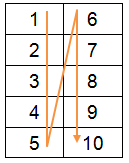
レコード数が少ないならデータファイル側で調整も可能ですが、多い場合には大変ですね。実はこれはWordの操作に慣れていれば簡単
です。中級者向けなので、細かい説明は省略しますが、事例から、操作ミスがなければ必ずできるので余計な操作は一切せずに行ってください(一般的な2列のラベル)
-
ラベルにデータを差し込む(メイン文書)
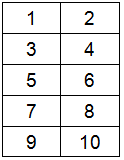
-
2列目を選択し右クリック−「列の削除」 → 1列のみのメイン文書
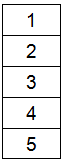
-
「レイアウト」タブ−「段組み」−「段組みの詳細設定」をクリック
-
「2段」をクリックし「段の間隔」を0字、「設定対象=文書全体」にし「OK」→
メイン文書が2段組になった
-
「差し込み文書」タブ
−「完了と差し込み▼」−「個々のドキュメントの編集」で「OK」をクリック
→ 1列にデータが差し込まれた(出力ファイル)
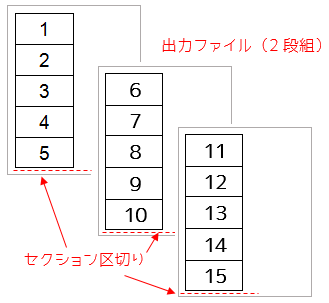
-
CTRL+Hキーを押し「検索」タブで「オプション」をクリック
-
「あいまい検索」のチェックを外し「特殊文字」から「セクション区切り」をクリック
-
「検索する場所」を「メイン文書」として「閉じる」そのまま
DELキーを押す
▼
セクション区切りが削除されることで1段になり、列が合体されて1つの表になります。
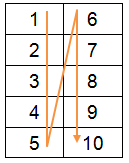
|
+要約+ この方法は次の動作をします。
-
ラベルを1列にする → 1列のメイン文書が完成
-
2段組みにして差し込み、抽出 → 1列に差し込まれた出力ファイル完成
-
セクション区切り削除 →
段組みが解除され、次ページの1列目が合体して1つの表(ラベル)に戻る
通常、各ページの表(列)は、改ページが削除されると同列で合体されるだけで隣の列には移動しません。しかし段組みは解除すると左に合体できるので、この特性を利用して下の列を2列目にすることができる裏技です。
|
|